Un projet est un ensemble de fichiers LookML qui décrit les relations entre vos tables de base de données et indique comment Looker doit les interpréter. Pour en savoir plus sur les projets, consultez les pages de documentation Projets LookML et modèle de développement et Termes et concepts LookML. Pour savoir comment accéder aux projets existants et les modifier, consultez la page de documentation Accéder aux informations sur les projets et les modifier.
Un projet LookML peut contenir plusieurs fichiers de modèle. Toutefois, si vous souhaitez spécifier des autorisations pour les utilisateurs concernant l'affichage et la modification du code LookML d'un fichier de modèle spécifique, vous pouvez créer un projet. Bien que la plupart des autorisations dans Looker s'appliquent au niveau du modèle, certaines s'appliquent au niveau du projet, y compris see_lookml, qui vous permet d'afficher le code LookML d'un projet, et develop, qui vous permet de le modifier.
Les utilisateurs Looker disposant de l'autorisation manage_models peuvent créer des modèles LookML sur une instance Looker.
Créer un projet
Pour créer un projet, procédez comme suit :
Sélectionnez Projets dans la section Développer du panneau de navigation.
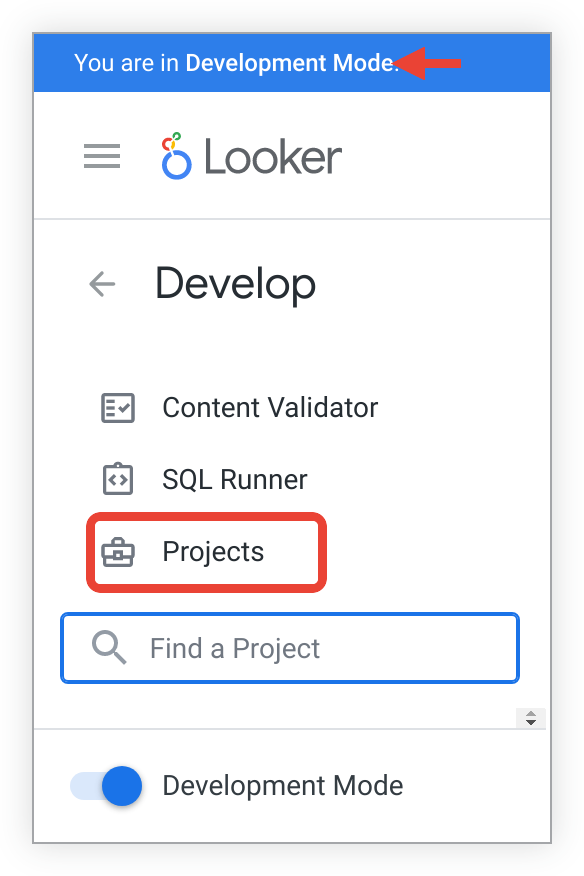
Sur la page Projets LookML, sélectionnez Nouveau projet LookML pour choisir les options de votre projet.
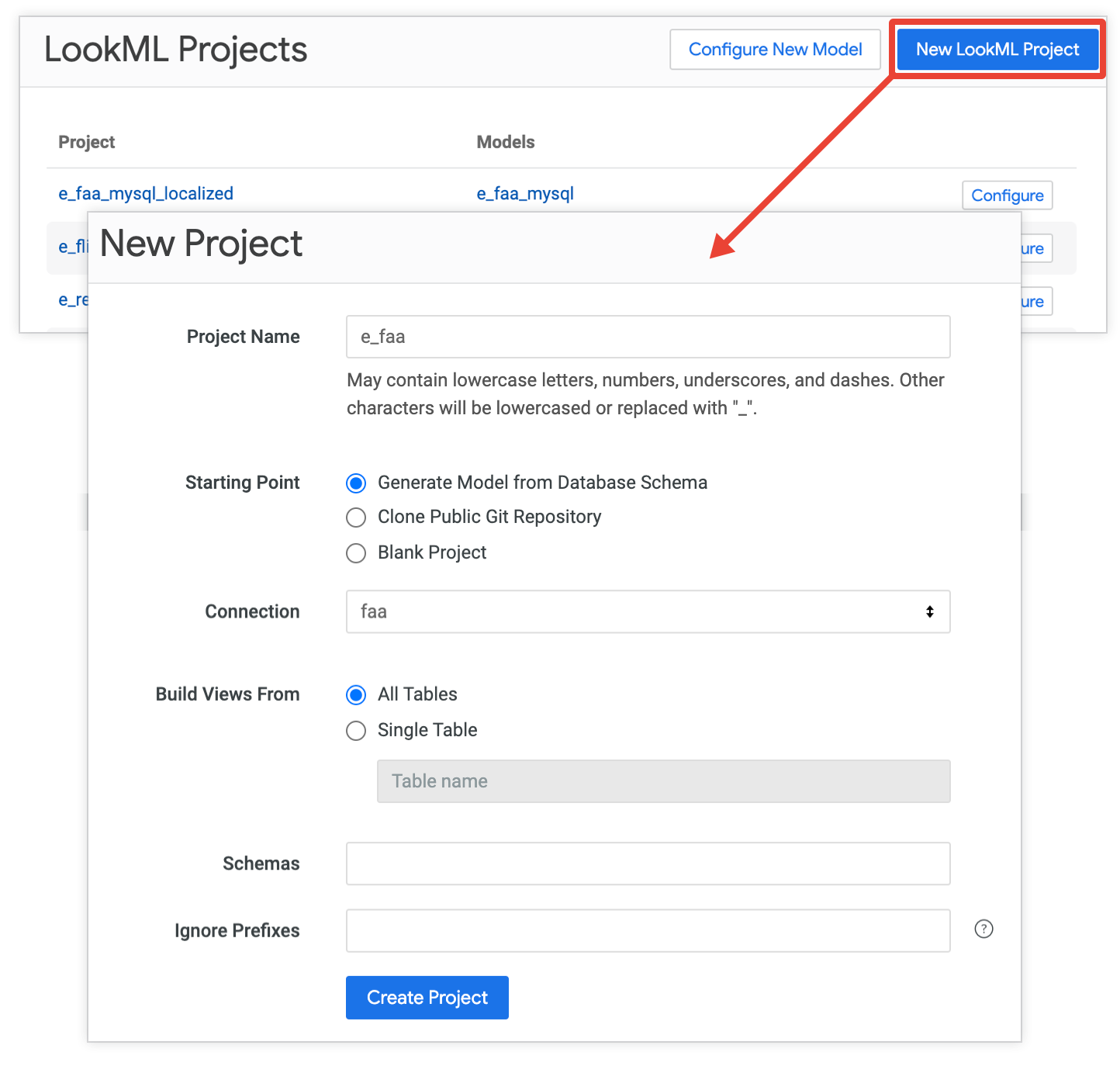
Cette action ouvre la page Nouveau projet, sur laquelle vous pouvez spécifier les paramètres de votre projet, y compris son nom et son point de départ.
Looker peut créer un projet de plusieurs façons. Les étapes à suivre dépendent de l'option Point de départ que vous choisissez sur la page Nouveau projet. Les sections suivantes décrivent le fonctionnement de ces points de départ :
- Générer automatiquement un modèle à partir de votre base de données
- Cloner un dépôt Git public
- Créer un projet vide
Générer automatiquement un modèle à partir de votre base de données
Sur la page Nouveau projet, spécifiez les options suivantes pour générer automatiquement un modèle à partir d'une base de données.
Nom du projet : attribuez un nom à votre projet. Les noms de projet sont sensibles à la casse et n'autorisent que les caractères alphanumériques,
_,.et-. Choisissez soigneusement le nom du projet et considérez-le comme un ID permanent pour le projet, car Looker l'utilise de différentes manières :- Pour identifier le projet pour les appels d'API qui comportent le paramètre
project_id. - Pour identifier le projet dans la base de données interne de l'instance Looker.
- Pour identifier le projet pour l'importation de projet local.
- Pour afficher le projet sur la page Projets LookML.
- Pour afficher le projet dans la section Développer du panneau de navigation Looker.
- Dans l'URL des fichiers du projet. Par exemple, sur une instance Looker dont l'URL est
example.looker.com, le fichier manifeste du projet nomméecommercese trouve à l'URL suivante :https://example.looker.com/projects/ecommerce/files/manifest.lkml.
- Pour identifier le projet pour les appels d'API qui comportent le paramètre
Point de départ : sélectionnez Générer un modèle à partir du schéma de base de données.
Connexion : dans le menu déroulant, sélectionnez le nom de votre connexion à la base de données.
Créer des vues à partir de : sélectionnez l'une des options suivantes :
- Toutes les tables : le générateur LookML crée un fichier de vue pour chaque table de votre base de données.
- Table unique : le générateur LookML crée une vue pour une table de votre base de données. Si vous choisissez cette option, saisissez le nom de la table de base de données.
Schémas : pour générer des fichiers pour un seul schéma de votre base de données, saisissez le nom du schéma dans le champ de texte Schémas. Vous pouvez lister plusieurs schémas, séparés par des virgules.
Ignorer les préfixes : pour exclure les préfixes de table des noms de vos fichiers de vue, saisissez les préfixes de votre base de données dans le champ Ignorer les préfixes. Ce champ est sensible à la casse. Vous pouvez lister plusieurs préfixes, séparés par des virgules. Par exemple, vos tables sont intitulées
dwh_ordersetDBS_users. Si vous saisissezdwh, DBSdans le champ de texte Ignorer les préfixes, Looker crée des fichiers de vue nommésordersetusers.
Enfin, cliquez sur Créer un projet pour créer un projet contenant le modèle généré.
- Le générateur LookML crée un fichier de modèle pour le projet, ainsi qu'un fichier de vue pour chaque table de la base de données (sauf indication contraire). Looker ouvre ensuite le nouveau projet dans l'IDE Looker.
- Le générateur LookML crée des dossiers IDE pour vos fichiers de vue et de modèle. Si votre base de données comporte plusieurs schémas, le générateur LookML crée un dossier pour les schémas.
Pour les connexions BigQuery, si vous générez un projet LookML à partir de votre base de données, Looker préremplit automatiquement les descriptions des champs avec les descriptions des métadonnées de vos colonnes BigQuery, le cas échéant.
Le générateur crée également une exploration pour chaque table de base de données. Pour commencer à interroger vos données, utilisez le panneau Explorer pour sélectionner le nom d'une exploration.
Cloner un dépôt Git public depuis la page Nouveau projet
Si vous sélectionnez Cloner un dépôt Git public comme point de départ sur la page Nouveau projet, Looker copie les fichiers d'un dépôt Git public dans votre nouveau projet LookML.
Les projets Looker clonés à partir de dépôts Git publics sur la page Nouveau projet sont en lecture seule. Toutefois, vous pouvez importer le projet en lecture seule dans un autre de vos projets Looker, où vous pourrez utiliser les fichiers du dépôt cloné comme point de départ pour créer un projet à partir de extends ou d'affinement Looker.
Pour cloner un dépôt Git public existant dans un projet Looker, procédez comme suit :
- Vérifiez que vous êtes en mode Développement.
- Dans la section Développer du panneau de navigation Looker, sélectionnez Projets.
Sur la page Projets LookML, effectuez l'une des opérations suivantes, en fonction de la configuration de votre instance :
- Cliquez sur le bouton Nouveau projet LookML pour ouvrir la page Nouveau projet.
- Cliquez sur le bouton Nouveau modèle pour ouvrir la page Créer un modèle, puis cliquez sur le lien cliquez ici dans la bannière d'informations de la page Créer un modèle pour ouvrir la page Nouveau projet.
Dans le champ Nom du projet, attribuez un nom à votre projet. Les noms de projet sont sensibles à la casse et ne peuvent pas contenir d'espaces ni certains caractères spéciaux. Choisissez soigneusement le nom du projet et considérez-le comme un ID permanent pour le projet, car Looker l'utilise de différentes manières :
- Pour identifier le projet pour les appels d'API qui comportent le paramètre
project_id. - Pour identifier le projet dans la base de données interne de l'instance Looker.
- Pour identifier le projet pour l'importation de projet local.
- Pour afficher le projet sur la page Projets LookML.
- Pour afficher le projet dans la section Développer du panneau de navigation Looker.
- Dans l'URL des fichiers du projet. Par exemple, sur une instance Looker dont l'URL est
example.looker.com, le fichier manifeste du projet nomméecommercese trouve à l'URL suivante :https://example.looker.com/projects/ecommerce/files/manifest.lkml.
- Pour identifier le projet pour les appels d'API qui comportent le paramètre
Dans le champ Point de départ, sélectionnez Cloner un dépôt Git public.
Dans le champ URL du dépôt Git, saisissez l'URL du dépôt Git public. Assurez-vous que l'URL est au format
Si vous avez une URL telle quegit://github.com/example/my-repository.git.https://github.com/llooker/blocks_redshift_admin, vous pouvez la modifier pour qu'elle soit au bon format en remplaçanthttps://pargit://, puis en ajoutant.gità la fin. L'URL à saisir seraitgit://github.com/llooker/blocks_redshift_admin.git.Cliquez sur Créer un projet. Looker extrait tous les fichiers du dépôt public dans un nouveau projet LookML et ouvre le projet dans l'IDE Looker.
Autre méthode pour cloner un dépôt Git public
Le moyen le plus simple de cloner un dépôt Git public consiste à le cloner à l'aide de la page Nouveau projet dans Looker. Toutefois, le clonage à partir de la page Nouveau projet présente deux inconvénients :
- GitHub n'est pas compatible avec les URL
git://. Vous ne pouvez donc pas cloner les dépôts GitHub depuis la page Nouveaux projets. - Les dépôts Git clonés à partir de la page Nouveaux projets sont en lecture seule.
Si vous disposez d'un dépôt GitHub ou si vous souhaitez pouvoir écrire dans votre dépôt, vous pouvez plutôt forker le dépôt et le connecter à un projet vide dans Looker en procédant comme suit :
- Accédez à votre fournisseur Git et dupliquez le dépôt.
- Dans Looker, créez un projet vide, comme décrit dans la section Créer un projet vide de cette page.
- Une fois que vous avez créé le projet LookML vide, configurez la connexion Git du projet à votre fork de dépôt Git à l'aide de HTTPS ou SSH.
Après avoir configuré la connexion Git à votre fork de dépôt, vous pouvez modifier les fichiers dans l'IDE Looker, puis utiliser le contrôle des versions et déployer les modifications en production comme pour n'importe quel projet LookML standard.
Créer un projet vide
Si vous sélectionnez Projet vide comme point de départ sur la page Nouveau projet, Looker crée un projet vide pour que vous puissiez créer vos fichiers LookML à partir de zéro.
Pour créer un projet vide :
- Vérifiez que vous êtes en mode Développement.
- Dans la section Développer du panneau de navigation Looker, sélectionnez Projets.
Sur la page Projets LookML, effectuez l'une des opérations suivantes, en fonction de la configuration de votre instance :
- Cliquez sur le bouton Nouveau projet LookML pour ouvrir la page Nouveau projet.
- Cliquez sur le bouton Nouveau modèle pour ouvrir la page Créer un modèle, puis cliquez sur le lien cliquez ici dans la bannière d'informations de la page Créer un modèle pour ouvrir la page Nouveau projet.
Dans le champ Nom du projet, attribuez un nom à votre projet. Les noms de projets sont sensibles à la casse et ne peuvent pas contenir d'espaces ni certains caractères spéciaux. Choisissez soigneusement le nom du projet et considérez-le comme un ID permanent pour le projet, car Looker l'utilise de différentes manières :
- Pour identifier le projet pour les appels d'API qui comportent le paramètre
project_id. - Pour identifier le projet dans la base de données interne de l'instance Looker.
- Pour identifier le projet pour l'importation de projet local.
- Pour afficher le projet sur la page Projets LookML.
- Pour afficher le projet dans la section Développer du panneau de navigation Looker.
- Dans l'URL des fichiers du projet. Par exemple, sur une instance Looker dont l'URL est
example.looker.com, le fichier manifeste du projet nomméecommercese trouve à l'URL suivante :https://example.looker.com/projects/ecommerce/files/manifest.lkml.
- Pour identifier le projet pour les appels d'API qui comportent le paramètre
Dans le champ Point de départ, sélectionnez Projet vide.
Cliquez sur Créer un projet. Looker crée le projet et l'ouvre dans l'IDE Looker.
Étapes suivantes
Une fois un projet créé, vous pouvez effectuer les opérations suivantes :
- Créez manuellement d'autres modèles pour votre projet.
- Modifiez les fichiers LookML existants.
- Configurez les modèles pour les utiliser en production.
- Renommez le projet.
- Connectez le projet Looker à Git.

